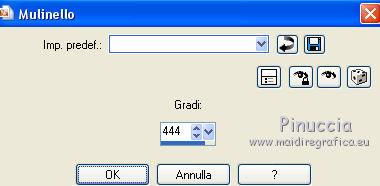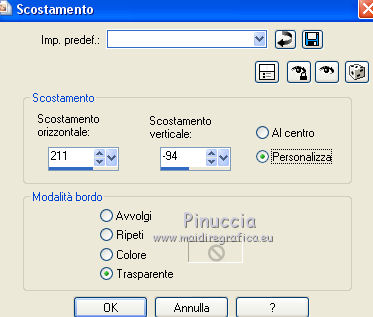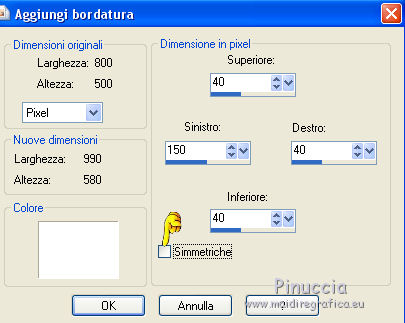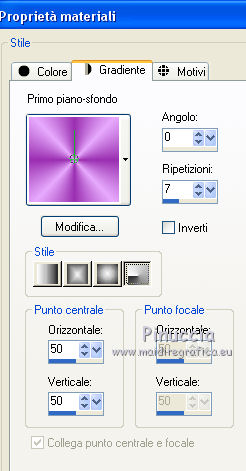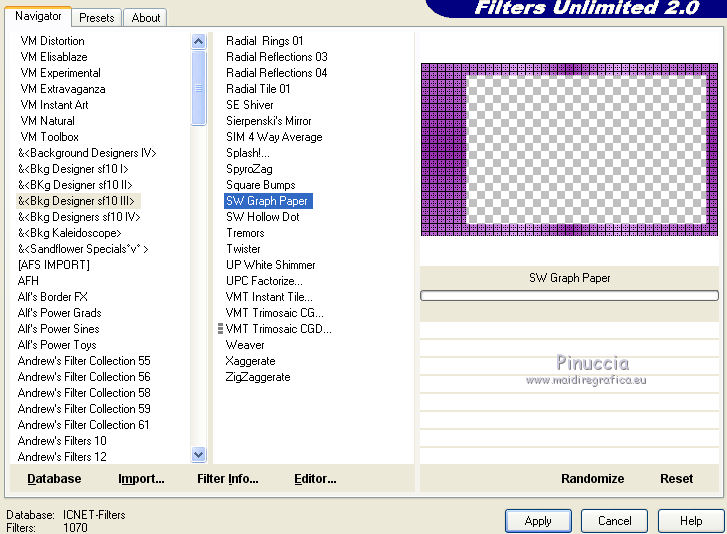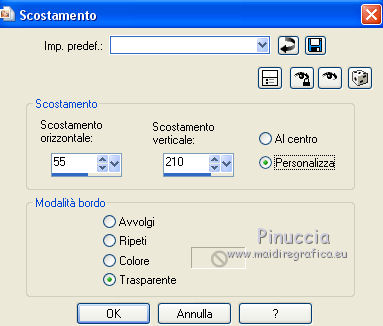|
PURPLE

Ringrazio Valerie per avermi invitato a tradurre i suoi tutorial.

qui puoi trovare qualche risposta ai tuoi dubbi.
Se l'argomento che ti interessa non è presente, ti prego di segnalarmelo.
Occorrente:
Materiale qui
Il tube della donna è di Guismo
Il testo e la selezione sono di Valerie.
Il resto del materiale è stato trovato sul web.
(in questa pagina trovi i links ai siti degli autori).
Filtri
in caso di dubbi, ricorda di consultare la mia sezione filtri qui
Filters Unlimited 2.0 qui
&<Bkg Designer sf10III> - SW Graph Paper (da importare in Unlimited) qui

Metti la selezione nella cartella Selezioni.
1. Imposta il colore di primo piano con il colore chiaro #9a2fb1,
e il colore di sfondo con #e7aafd.

Passa il colore di primo piano a Gradiente di primo piano/sfondo, stile Sprazzo di luce.
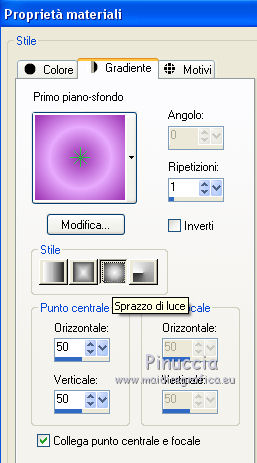
2. Apri una nuova immagine trasparente 800 x 500 pixels,
e riempila  con il gradiente. con il gradiente.
3. Effetti>Effetti di riflesso>Fuga di specchi.

4. Effetti>Effetti di distorsione>Coordinate polari.

Livelli>Duplica.
5. Effetti>Effetti di distorsione>Mulinello.
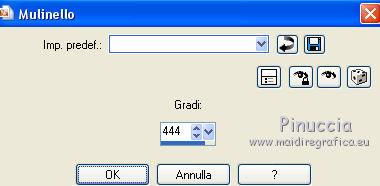
6. Immagine>Ridimensiona, al 70%, tutti i livelli non selezionato.

7. Selezione>Seleziona tutto.
Selezione>Mobile.
Selezione>Immobilizza.
Attiva il livello Raster 1.
Premi sulla tastiera il tasto CANC 
Livelli>Disponi>Sposta su.
Selezione>Deseleziona.
Effetti>Effetti 3D>Sfalsa ombra.

Ripeti l'Effetto Sfalsa ombra, cambiando verticale e orizzontale con -5.

8. Apri il tube dei fiori e vai a Modifica>Copia.
Torna al tuo lavoro e vai a Modifica>Incolla come nuovo livello.
Immagine>Ridimensiona, al 65%, tutti i livelli non selezionato.
Effetti>Effetti di immagine>Scostamento.
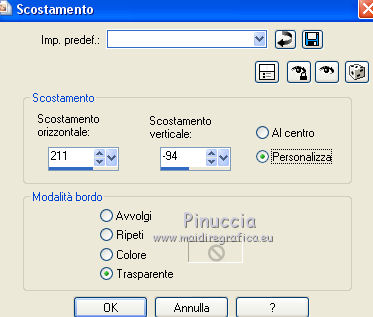
Effetti>Effetti 3D>Sfalsa ombra.

9. Apri il tube della donna e vai a Modifica>Copia.
Torna al tuo lavoro e vai a Modifica>Incolla come nuovo livello.
Immagine>Ridimensiona, al 65%, tutti i livelli non selezionato.
Effetti>Effetti di immagine>Scostamento.

Effetti>Effetti 3D>Sfalsa ombra.

10. Immagine>Aggiungi bordatura, simmetriche non selezionato, colore bianco.
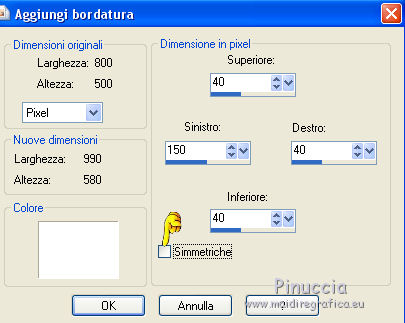
Attiva lo strumento Bacchetta magica 
e clicca nel bordo bianco per selezionarlo.
Livelli>Nuovo livello raster.
Cambia i settaggi del Gradiente, in stile Radiale:
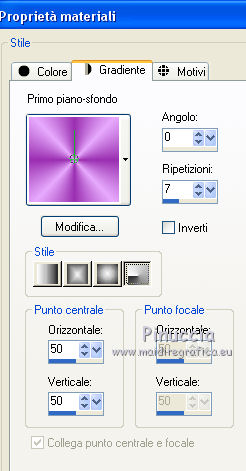
Riempi  il livello con il gradiente. il livello con il gradiente.
11. Effetti>Plugins>Filters Unlimited 2.0 - &<Bkg Designer sf10III> - SW Graph Paper.
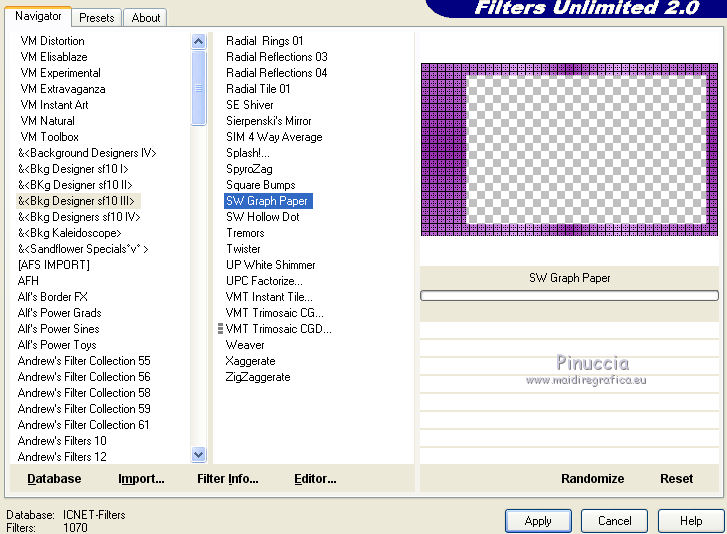
Selezione>Deseleziona.
12. Selezione>Carica/Salva selezione>Carica selezione da disco.
Cerca e carica la selezione Purple1 VSP selection.

Premi sulla tastiera il tasto CANC.
Livelli>Nuovo livello raster.
Riempi  con il colore di sfondo #e7aafd. con il colore di sfondo #e7aafd.
Livelli>Disponi>Sposta giù.
Selezione>Deseleziona.
13. Attiva il livello superiore Raster 1.
Effetti>Effetti 3D>Sfalsa ombra.

Ripeti l'Effetto Sfalsa ombra, cambiando verticale e orizzontale con -5.
14. Apri il tube déco, e vai a Modifica>Copia.
Torna al tuo lavoro e vai a Modifica>Incolla come nuovo livello.
Effetti>Effetti di immagine>Scostamento.
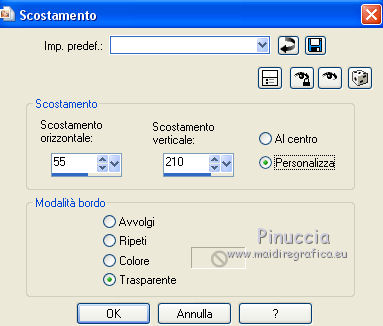
Effetti>Effetti 3D>Sfalsa ombra.

15. Apri "titre" e vai a Modifica>Copia.
Torna al tuo lavoro e vai a Modifica>Incolla come nuovo livello.
Effetti>Effetti di immagine>Scostamento.

Effetti>Effetti 3D>Sfalsa ombra.

16. Apri il tube lacet, e vai a Modifica>Copia.
Torna al tuo lavoro e vai a Modifica>Incolla come nuovo livello.
Effetti>Effetti di immagine>Scostamento.

Effetti>Effetti 3D>Sfalsa ombra.

17. Immagine>Aggiungi bordatura, 2 pixels, simmetriche, con il colore di sfondo #e7aafd.
Immagine>Ridimensiona, a 800 pixels di larghezza, tutti i livelli selezionato.
Regola>Messa a fuoco>Metti a fuoco.
18. Firma il tuo lavoro e salva in formato jpg.

Se hai problemi o dubbi, o trovi un link non funzionante,
o anche soltanto per un saluto, scrivimi
24 Giugno 2014
|





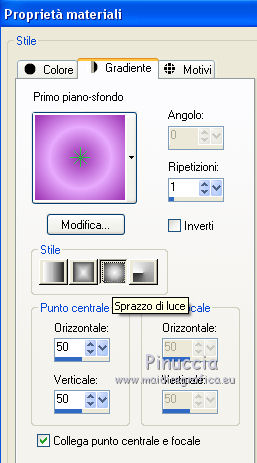
 con il gradiente.
con il gradiente.